4 طرق لفتح قفل Windows 11/10/8 من HP عند نسيان كلمة مرور الكمبيوتر المحمول من HP
إذا لم تتمكن من الوصول إلى الكمبيوتر المحمول HP الخاص بك، فلن تتمكن من استخدام هذا الكمبيوتر بشكل طبيعي. يعد نسيان كلمة المرور هو السبب الشائع لعدم عمل الكمبيوتر المحمول وسطح المكتب من HP. ما يجب القيام به لفتح جهاز الكمبيوتر عندما نسيت كلمة مرور الكمبيوتر المحمول HP؟ لا تقلق بشأن ذلك. يمكنك تجربة طرق فتح كلمة مرور الكمبيوتر المحمول HP التالية هنا.

في هذه المقالة:
- الطريقة الأولى: إعادة تعيين كلمة المرور باستخدام حساب آخر [يتطلب حساب المسؤول]
- الطريقة الثانية: إنشاء محرك أقراص قابل للتمهيد [سهل وبدون فقدان للبيانات]
- الطريقة 3. استخدام معالج إعادة تعيين كلمة المرور [مع قرص إعادة التعيين الذي تم إنشاؤه مسبقًا]
- الطريقة الرابعة: إعادة ضبط المصنع لجهاز الكمبيوتر المحمول من HP عند فشل الأجهزة الأخرى [فقدان البيانات]
- الأسئلة الشائعة حول نسيان كلمة مرور الكمبيوتر المحمول من HP
الطريقة الأولى: إعادة تعيين كلمة المرور باستخدام حساب آخر [يتطلب حساب المسؤول]
حساب المسؤول الفائق (SVC) ميزة مخفية في أنظمة Windows 11/10/8.1/8. إذا نسيت كلمة مرور جهاز الكمبيوتر المحمول من HP على أنظمة Windows 11/10 وWindows 8.1/8، يمكنك إلغاء قفل حساب HP الخاص بك.
أعد تشغيل الكمبيوتر المحمول من HP.
في شاشة تسجيل الدخول إلى HP ، اضغط على تحول مفتاح 5 مرات.
بعد تنشيط حساب SVC ، انتقل إلى لوحة التحكم.
ابحث عن حساب مستخدم HP الخاص بك مغلقًا في ملف ملف تعريفي للمستخدم.
قم بتعديل كلمة مرور الكمبيوتر المحمول من HP وأعد تشغيله.

الطريقة الثانية: إنشاء محرك أقراص قابل للتمهيد [سهل وبدون فقدان للبيانات]
imyPass Windows إعادة تعيين كلمة المرور قادر على إعادة تعيين مسؤول Windows وكلمة مرور المستخدم القياسية. يتم دعم جميع العلامات التجارية لأجهزة الكمبيوتر المحمول وأجهزة سطح المكتب تقريبًا. وبالتالي ، يمكنك إعادة تعيين كلمة مرور مسؤول الكمبيوتر المحمول من HP دون فقد البيانات. بغض النظر عن تسجيل خروجك من جهاز كمبيوتر محمول من HP ، أو نسيت كلمة مرور تسجيل الدخول إلى HP ، أو نسيت كلمة مرور مسؤول HP ، يمكنك كسر كلمة المرور الأصلية بنجاح.

4،000،000+ التنزيلات
أعد تعيين كلمة مرور الكمبيوتر المحمول من HP باستخدام قرص CD / DVD قابل للتشغيل ومحرك أقراص USB محمول.
قم بإنشاء حساب Windows جديد بعد إزالة كلمة المرور دون تأخير.
متوافق مع Windows 11/10/8.1/8/7/Vista/XP/Server.
ضمان معدل نجاح 100% لجهاز كمبيوتر محمول HP نسيت كلمة المرور.
قم بتشغيل أداة إعادة تعيين كلمة مرور HP على جهاز الكمبيوتر العادي. لإنشاء قرص إعادة تعيين كلمة مرور HP ، أدخل قرصًا مضغوطًا / قرص DVD / USB فارغًا في جهاز الكمبيوتر الخاص بك. ثم اضغط حرق CD / DVD أو حرق USB بناءً على خطة الشراء الخاصة بك. بعد عملية الحرق ، انقر فوق نعم وإخراج القرص المحروق.

قم بتشغيل الكمبيوتر المحمول HP المقفل. يضعط خروج عدة مرات بسرعة ثم اضغط F9أو اضغط F9 مباشرة عند إعادة تشغيل جهاز الكمبيوتر الخاص بك للدخول قائمه التمهيدفي قائمة التمهيد، حدد اسم القرص المضغوط/القرص الرقمي أو محرك أقراص USB المُدخل. ثم اضغط يدخل للحفظ.

بعد إعادة تشغيل الكمبيوتر المحمول من HP ، حدد نظام التشغيل Windows. اختر حساب المستخدم الذي تريد إعادة تعيين كلمة مرور HP المنسية له.

انقر إعادة تعيين كلمة المرور وقم بالتأكيد في النافذة المنبثقة. أخيرًا ، أخرج القرص المحروق وأعد تشغيل الكمبيوتر. يمكنك استخدام الكمبيوتر المحمول من HP دون إدخال كلمة المرور.

الطريقة 3. استخدام معالج إعادة تعيين كلمة المرور [مع قرص إعادة التعيين الذي تم إنشاؤه مسبقًا]
يمكنك استخدام قرص إعادة تعيين كلمة المرور المُعدّ مسبقًا، والذي أنشأه جهاز الكمبيوتر المُقفل عند نسيان كلمة المرور. إذا لم تُنشئ قرص إعادة تعيين كلمة المرور قبل نسيانها، فارجع إلى الطريقة الثالثة.
أدخل قرص إعادة الضبط الذي قمت بإنشائه مسبقًا.
أدخل كلمة المرور الخاطئة ثم انقر فوق إعادة تعيين كلمة المرور تحت منطقة النص.
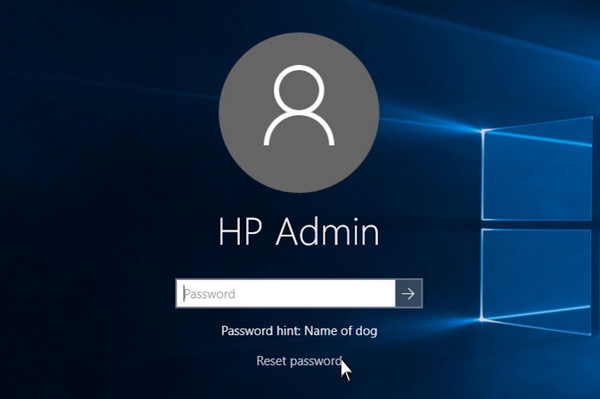
أدخل كلمة المرور الجديدة مرتين وأنشئ تلميحًا. انقر التالي.
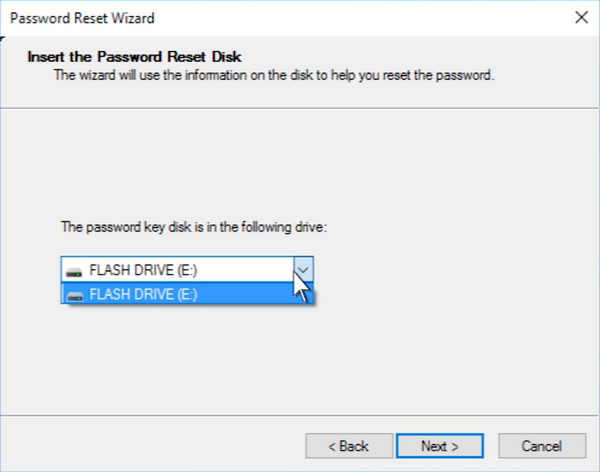
انقر إنهاء وأدخل كلمة المرور الجديدة على شاشة القفل. ستدخل إلى جهاز الكمبيوتر المحمول HP الخاص بك.
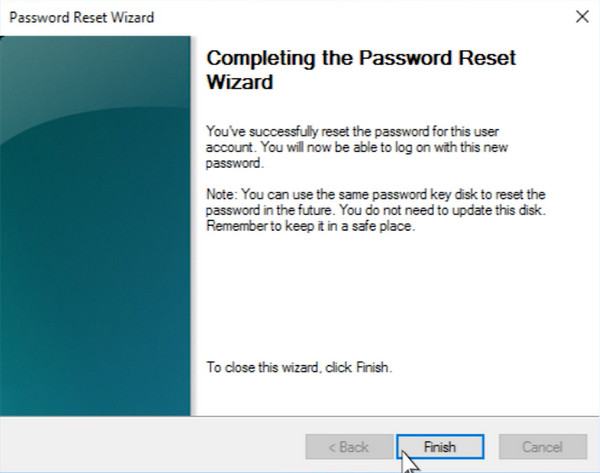
الطريقة الرابعة: إعادة ضبط المصنع لجهاز الكمبيوتر المحمول من HP عند فشل الأجهزة الأخرى [فقدان البيانات]
من خلال إعادة ضبط جهاز كمبيوتر محمول من HP ، يمكنك إزالة جميع الملفات من القسم الأساسي. وبالتالي ، يمكنك إعادة ضبط جهاز كمبيوتر محمول من HP على إعدادات المصنع لإزالة كلمة المرور المنسية.
أعد تشغيل HP. صنبور F11 بشكل مستمر أثناء إعادة تشغيل الكمبيوتر المحمول HP.
يختار اجمع ملفاتك أولا تليها التالي.
انتظر بعض الوقت لإكمال عملية إعادة تعيين إعدادات المصنع لأجهزة الكمبيوتر المحمول من HP.
سيكون الكمبيوتر المحمول من HP فارغًا. وفي الوقت نفسه ، تم إلغاء تأمين كمبيوتر HP المحمول هذا.

الأسئلة الشائعة.
-
هل يمكنك إزالة كلمة مرور حساب المسؤول المنسية؟
نعم. يمكنك استخدام imyPass Windows Password Reset للعثور على حساب مسؤول مقفل وإعادة تعيينه على أنظمة Windows 11/10/8/7. سيبقى جهاز الكمبيوتر الخاص بك آمنًا. لن تُحذف جميع ملفات HP والإعدادات المخصصة.
-
كيفية إزالة كلمة مرور الكمبيوتر المحمول من HP باستخدام معالج إعادة تعيين كلمة المرور؟
إذا قمت بإنشاء ملف قرص إعادة تعيين كلمة المرور من قبل ، يمكنك فتح جهاز الكمبيوتر المحمول من HP باستخدام قرص بسهولة. ضع قرص إعادة تعيين كلمة المرور في الكمبيوتر المحمول من HP. اكتب أي حرف في حقل كلمة المرور. يضعط يدخل تليها نعم. انقر إعادة تعيين كلمة المرور و اهرب معالج إعادة تعيين كلمة المرور لفتح جهاز كمبيوتر محمول أو كمبيوتر HP.
-
هل يمكنك استخدام حساب مسؤول آخر لإعادة تعيين كلمة المرور على كمبيوتر محمول من HP؟
نعم. يمكنك إصلاح حساب المسؤول المؤمّن مع الحسابات الأخرى المتوفرة على الكمبيوتر المحمول من HP. النوافذ المفتوحة لوحة التحكم أول. يختار حسابات المستخدمين تليها إدارة حساب آخر. حدد حساب HP مغلق. انقر قم بتغيير كلمة المرور لتغيير كلمة مرور HP.
استنتاج
هذا كل شيء لإزالة وإعادة تعيين كلمة مرور الكمبيوتر المحمول HP. وبالتالي، تهدئة إذا كنت نسيت كلمة مرور الكمبيوتر المحمول HPيمكنك استخدام أدوات فتح قفل الكمبيوتر الافتراضية والتابعة لجهات خارجية لإزالة كلمة المرور القديمة. نتيجةً لذلك، يمكنك الدخول إلى جهاز HP المقفل دون الحاجة إلى إدخال كلمة المرور. يُرجى العلم أن استخدام HP Recovery Manager وإعادة ضبط المصنع سيؤديان إلى مسح جميع بيانات Windows. يُنصح بعمل نسخة احتياطية مسبقًا. أو يمكنك استخدام imyPass Windows Password Reset لفتح قفل أجهزة HP Windows 11/10/8/7 دون فقدان البيانات.
الحلول الساخنة
-
كلمة مرور Windows
- تجاوز كلمة مرور Windows 8
- إظهار كلمة مرور المسؤول باستخدام CMD
- تجاوز كلمة مرور Windows 10
- اختراق كلمة المرور على جهاز كمبيوتر يعمل بنظام Windows
- تجاوز كلمة مرور المسؤول على نظام التشغيل Windows
- أفضل 5 مفرقعات لكلمة مرور Windows 10
- إعادة تعيين كلمة مرور Windows Vista
- أدوات استعادة كلمة مرور Windows المجانية
-
نصائح ويندوز
-
إصلاح الويندوز
-
نصائح حول كلمة المرور

